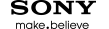Μάθετε τα βασικά και πολλά περισσότερα.
Γνωρίστε τα Windows.
Υπάρχουν νέοι τρόποι χρήσης των Windows. Πολλοί υπολογιστές έχουν δυνατότητες αφής, αλλά μπορείτε, επίσης, να χρησιμοποιήσετε το ποντίκι και το πληκτρολόγιο που σας είναι οικεία. Θα σας μάθουμε τα βασικά για να ξεκινήσετε.
Μάθετε τρόπους χρήσης του υπολογιστή σας
Τα Windows 8 προσφέρουν νέους τρόπους χρήσης. Πολλοί υπολογιστές έχουν δυνατότητες αφής, αλλά μπορείτε, επίσης, να χρησιμοποιήσετε το ποντίκι και το πληκτρολόγιο που σας είναι οικεία . Αν μάθετε ορισμένες βασικές ενέργειες, θα μπορείτε να χρησιμοποιείτε τον υπολογιστή σας πιο γρήγορα και αποτελεσματικά.
Αφή
-
Μεγέθυνση και σμίκρυνση
Αγγίξτε την οθόνη ή ένα στοιχείο με δύο ή περισσότερα δάχτυλα και, στη συνέχεια, πλησιάστε τα δάχτυλά σας (τσίμπημα) ή απομακρύνετέ τα (τέντωμα). Έτσι, τα στοιχεία στην οθόνη θα μεγεθυνθούν ή θα σμικρυνθούν, ώστε να βλέπετε περισσότερα.
-
Εμφάνιση των συμβόλων
Κάντε σάρωση από το δεξί άκρο της οθόνης. Θα εμφανιστούν τα σύμβολα, τα οποία μπορείτε να χρησιμοποιήσετε για να αναζητήσετε στοιχεία, να μοιραστείτε περιεχόμενο, να επιστρέψετε στην οθόνη Έναρξης, να ρυθμίσετε συσκευές και να αλλάξετε ρυθμίσεις.
-
Επιλογή στοιχείου
Σαρώστε ένα στοιχείο σε μικρή απόσταση, κάθετα στη διεύθυνση κύλισης της σελίδας. Για παράδειγμα, αν μπορείτε να κάνετε κύλιση προς τα αριστερά ή τα δεξιά—όπως στην οθόνη Έναρξης—σαρώστε το στοιχείο προς τα πάνω ή προς τα κάτω, για να το επιλέξετε. Συνιστάται η κίνηση του δαχτύλου σας να είναι γρήγορη και σύντομη.
-
Κύλιση
Σύρετε το δάχτυλό σας στην οθόνη για να μετακινηθείτε στο περιεχόμενο. Μπορείτε να το κάνετε αυτό οριζόντια ή κάθετα. Η κίνηση είναι παρόμοια με την κύλιση με ποντίκι.
-
Ανοίξτε την επιφάνεια εργασίας
Στην οθόνη Έναρξης, πατήστε το πλακίδιο "Επιφάνεια εργασίας".
Συμβουλή: Μπορείτε να εξατομικεύσετε το πλακίδιο "Επιφάνεια εργασίας" εξατομικεύοντας την όπως επιθυμείτε. Στην οθόνη Έναρξης, πατήστε στην "Επιφάνεια εργασίας", κατόπιν πατήστε παρατεταμένα σε μια ανοικτή περιοχή και, στη συνέχεια, πατήστε "Εξατομίκευση".
-
Μεταβείτε στην οθόνη Έναρξης
Σύρετε το δεξί άκρο της οθόνης και, στη συνέχεια, πατήστε "Έναρξη" για να μεταβείτε στην οθόνη Έναρξης.
Ποντίκι
-
Μεγέθυνση και σμίκρυνση
 Στην Έναρξη, κάντε κλικ στο εικονίδιο ζουμ στην κάτω δεξιά γωνία της οθόνης σας ή πατήστε Ctrl καθώς περιστρέφετε τον τροχό κύλισης του ποντικιού σας.
Στην Έναρξη, κάντε κλικ στο εικονίδιο ζουμ στην κάτω δεξιά γωνία της οθόνης σας ή πατήστε Ctrl καθώς περιστρέφετε τον τροχό κύλισης του ποντικιού σας. -
Εμφάνιση των συμβόλων
Μετακινήστε το δείκτη του ποντικιού σας στην πάνω δεξιά ή στην κάτω δεξιά γωνία της οθόνης σας. Θα εμφανιστούν τα σύμβολα, τα οποία μπορείτε να χρησιμοποιήσετε για να αναζητήσετε στοιχεία, να μοιραστείτε περιεχόμενο, να επιστρέψετε στην οθόνη Έναρξης, να ρυθμίσετε συσκευές και να αλλάξετε ρυθμίσεις.
-
Επιλογή στοιχείου
Στην οθόνη Έναρξης, κάντε δεξί κλικ σε ένα στοιχείο για να το επιλέξετε.
-
Ανοίξτε την επιφάνεια εργασίας
Στην οθόνη Έναρξης, κάντε κλικ στο πλακίδιο "Επιφάνεια εργασίας".
Συμβουλή: Μπορείτε να εξατομικεύσετε το πλακίδιο "Επιφάνεια εργασίας" εξατομικεύοντας την όπως επιθυμείτε. Στην οθόνη Έναρξης, κάντε κλικ στην "Επιφάνεια εργασίας", κατόπιν κάντε δεξί κλικ σε μια ανοικτή περιοχή και, στη συνέχεια, κάντε κλικ στην "Εξατομίκευση".
-
Μεταβείτε στην οθόνη Έναρξης
Μετακινήστε το δείκτη του ποντικιού στην πάνω δεξιά ή στην κάτω δεξιά γωνία της οθόνης και, στη συνέχεια, πατήστε "Έναρξη" για να μεταβείτε στην οθόνη Έναρξης. Εναλλακτικά, μετακινήστε το δείκτη του ποντικιού στην κάτω αριστερή γωνία της οθόνης και κάντε κλικ στην προεπισκόπηση Έναρξης.
Εξερεύνηση με σύμβολα.
Χρησιμοποιήστε το μενού συμβόλων για να εκτελέσετε τις ενέργειες που κάνετε πιο συχνά, όπως αναζήτηση, κοινή χρήση συνδέσεων και φωτογραφιών, σύνδεση συσκευών και αλλαγή ρυθμίσεων.
- Αναζήτηση Αναζητήστε κάτι συγκεκριμένο σε μια εφαρμογή ή στον υπολογιστή σας.
- Κοινή χρήση Μοιραστείτε αρχεία και πληροφορίες με φίλους, χωρίς να κλείνετε την
εφαρμογή που χρησιμοποιείτε τη συγκεκριμένη στιγμή. - Έναρξη Επιστρέψτε στην οθόνη Έναρξης οποιαδήποτε στιγμή.
- Συσκευές Δείτε και χρησιμοποιήστε τις συσκευές που είναι συνδεδεμένες στον
υπολογιστή σας, όπως ένας εκτυπωτής ή μια τηλεόραση. - Ρυθμίσεις Βρείτε πληροφορίες, βοήθεια και ρυθμίσεις για τον υπολογιστή σας και
την εφαρμογή που χρησιμοποιείτε τη συγκεκριμένη στιγμή.
Μερικές ερωτήσεις και απαντήσεις.
Έχετε ερωτήσεις σχετικά με την αναβάθμιση, με το τι νέο υπάρχει και με το πώς να ξεκινήσετε; Ακολουθούν ορισμένες σύντομες απαντήσεις.